Tekstu animācija un Slidern veidošana programmā After Effects varētu būt aizraujošs veids, kā uzlabot tavus projektus. Šajā pamācībā es parādīšu, kā izmantot veidnes teksta animācijām, tās pielāgot un izveidot vienkāršus slīdņus. Tādejādi tu vari parādīt savas radošās zināšanas programmā After Effects. Sāksim!
Svarīgākie secinājumi
- After Effects piedāvā iebūvētās veidnes tekstu animācijām, kuras var viegli pielāgot.
- Tu vari izveidot savas formas un tekstus, lai izstrādātu unikālus slīdņus.
- Darbs ar dažādiem animācijas efektiem piešķir dinamiku tavām projektām.
- Apakškombināciju izmantošana nodrošina elastīgu darbu un vieglas pielāgošanas iespējas.
1. solis: Izveidot jaunu kompozīciju un pievienot tekstu
Pirmais uzdevums ir izveidot savu kompozīciju. Tu atver After Effects un izveido jaunu kompozīciju. To var izdarīt, noklikšķinot uz "Jauns" un izvēloties vajadzīgās iestatījumus, piemēram, izšķirtspēju un attēla atsvaidzināšanas ātrumu. Tagad ievelc tekstu kompozīcijā, lai sāktu. Jebkura jauka dāma kā attēls vai fons var kalpot par iedvesmu.
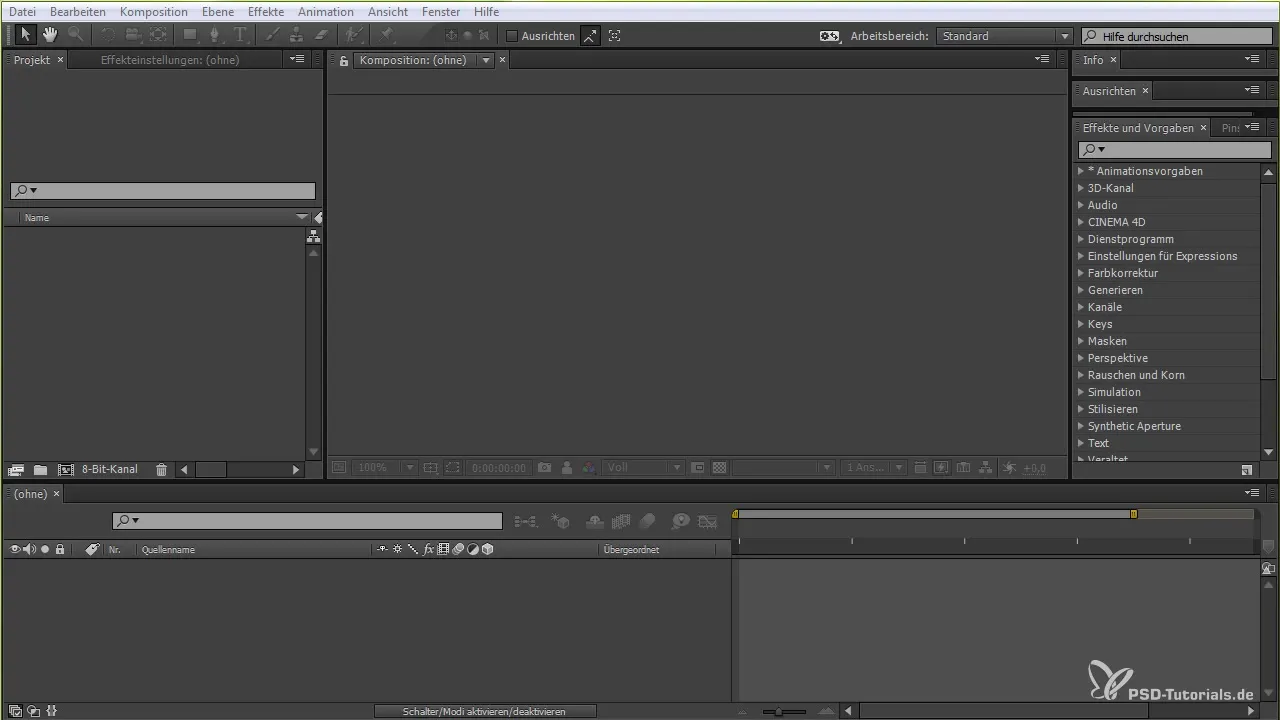
2. solis: Izveidot formu
Nākamais solis ir izveidot formu, kas atbalsta slīdni vai teksta efektu. Tu vari izmantot taisnstūra rīku, lai uzzīmētu formu vēlamajā laukā. Izvēlies tumšāku krāsu, lai radītu kontrastu ar savu tekstu. Pielāgojot aizpildījuma krāsu un formu, tu varēsi izveidot pamata fonu savam tekstam.
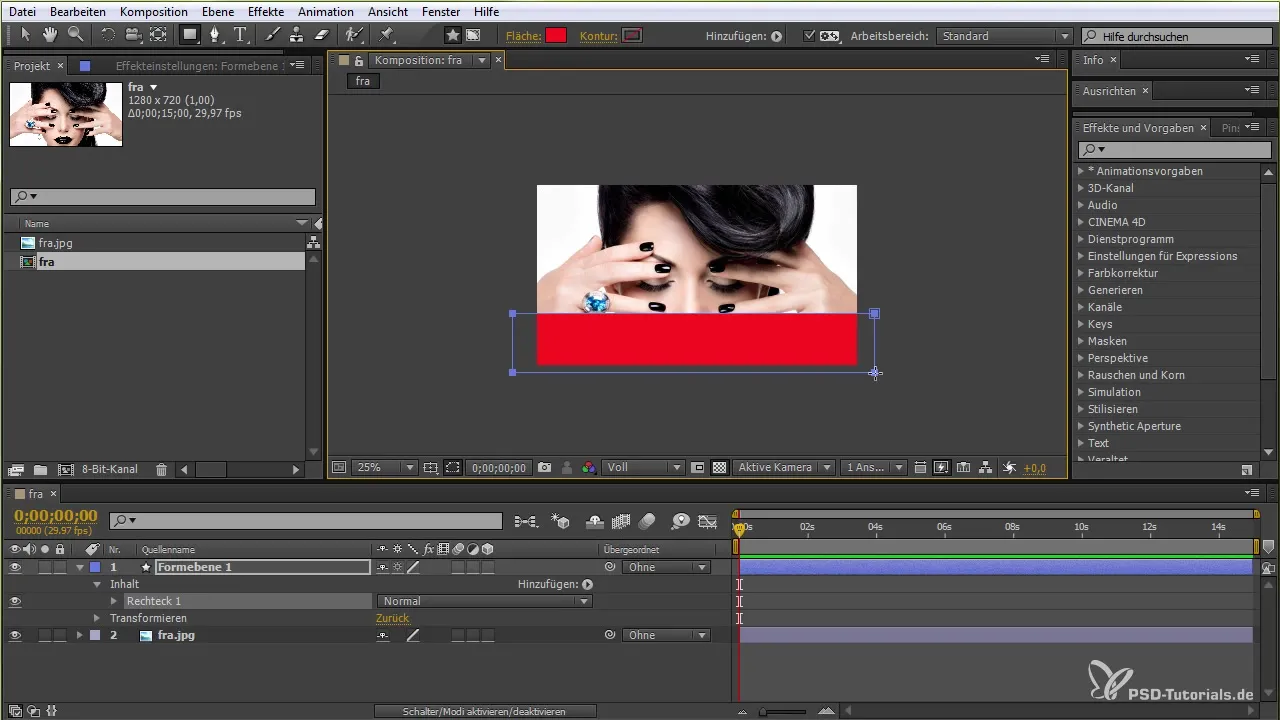
3. solis: Pielāgot tekstu stilu
Tagad, kad tu esi novietojis savu tekstu, vari eksperimentēt ar dažādām fonts. Tu vari, piemēram, palielināt fonta izmēru vai pielāgot burtu atstarpi, lai kopējais izskats būtu interesantāks. Novieto tekstu tā, lai tas labi izskatās uz tavām formām.
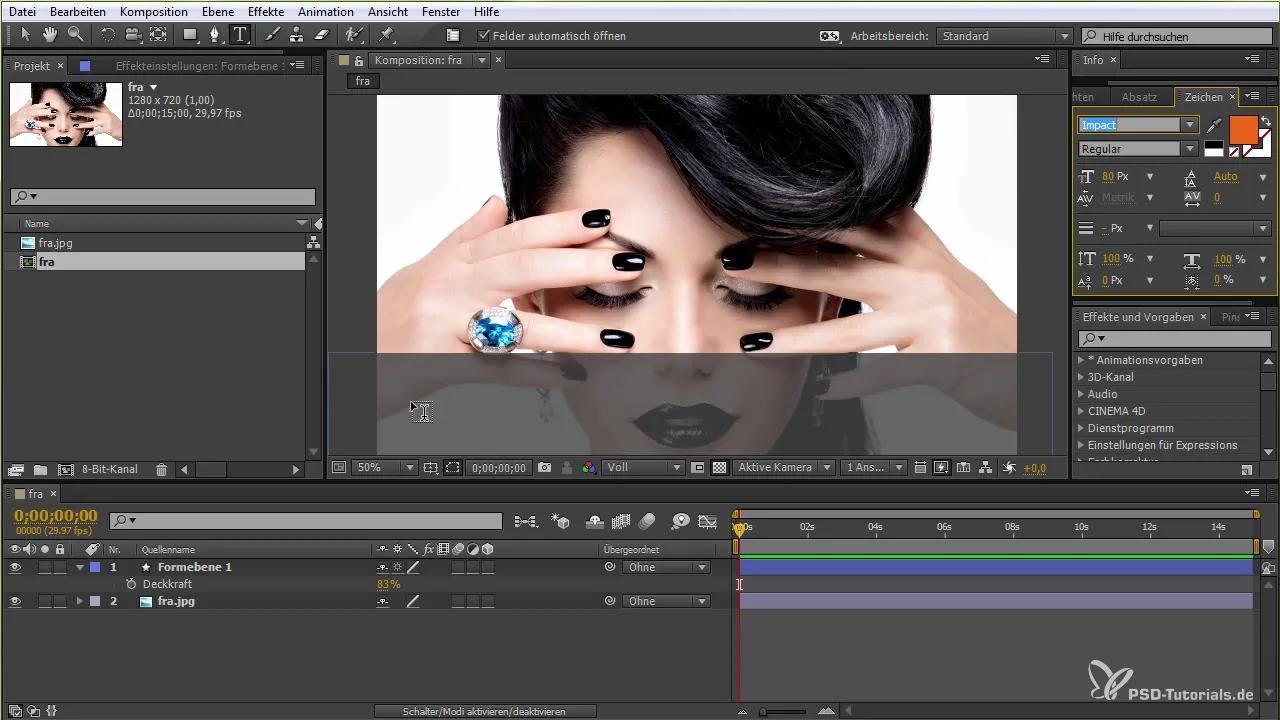
4. solis: Izvēlēties tekstu animāciju
Pēc teksta pielāgošanas ir pienācis laiks izvēlēties animāciju. Noklikšķini uz attiecīgajiem animācijas efektiem tekstam un izvēlies iepriekš noteiktu iestatījumu. Ir daudz iespēju - piemēram, 3D teksta efekts vai citi aizraujoši animācijas efekti. Parasti ir vislabāk uzreiz pielietot animāciju uz tekstu, lai redzētu tūlītējus rezultātus.
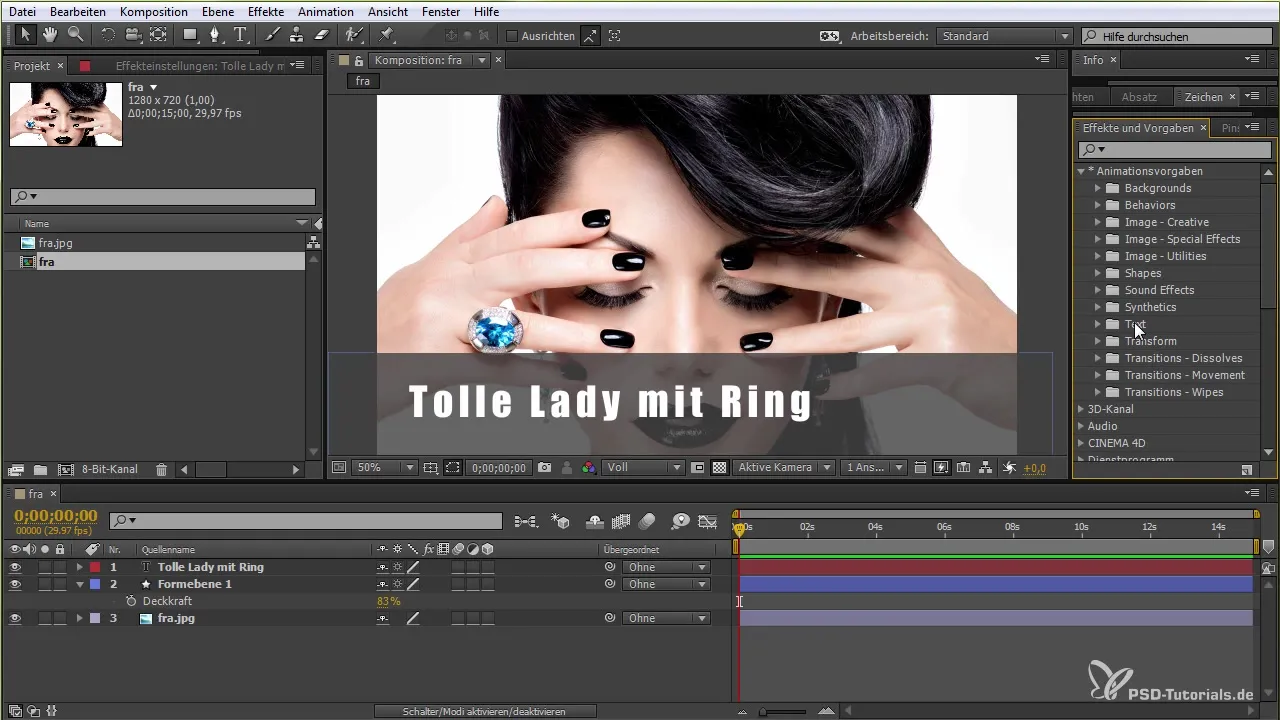
5. solis: Pielāgot animāciju
Kad tava animācija ir piemērota, tu vari pielāgot laika joslu. Nospied "0" taustiņu uz numuru tastatūras, lai redzētu, kā izskatās tava animācija. Šeit tu vari arī pielāgot caurspīdīgumu vai izmantot ātruma izvēles, lai izveidotu mīkstākus pārejas efektus. Izmanto arī "Easy Ease" funkciju, lai sasniegtu glītākas kustības.
6. solis: Izveidot apakškombināciju
Lai organizētu savu animāciju, es ieteiktu apvienot animācijas apakškombinācijā. Nospied Ctrl+Shift+C vai Command+Shift+C, lai to izdarītu. Tā viss darbosies vieglāk un ātrāk. Tas padara tavas animācijas apstrādi vienkāršāku, jo tu vari tās jebkurā laikā dublēt un mainīt.
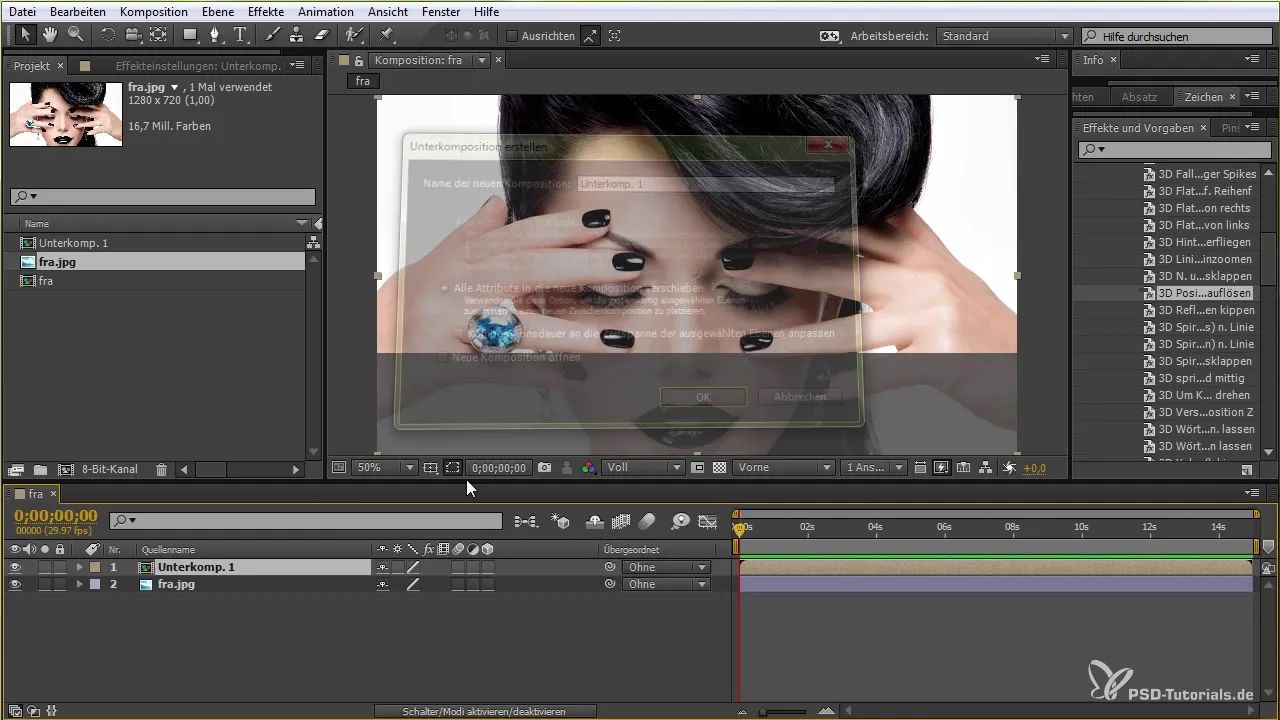
7. solis: Pievienot pozīciju un kustības izplūdi
Tagad, kad tava animācija ir apakškombinācijā, tu vari pielāgot teksta pozīciju. Izmanto "P" taustiņu, lai atvērtu pozīcijas iestatījumus un pārvieto savu tekstu, līdz tas izskatās lieliski. Arī tu vari aktivizēt kustības izplūdi, lai animācija izskatītos mīkstāka.
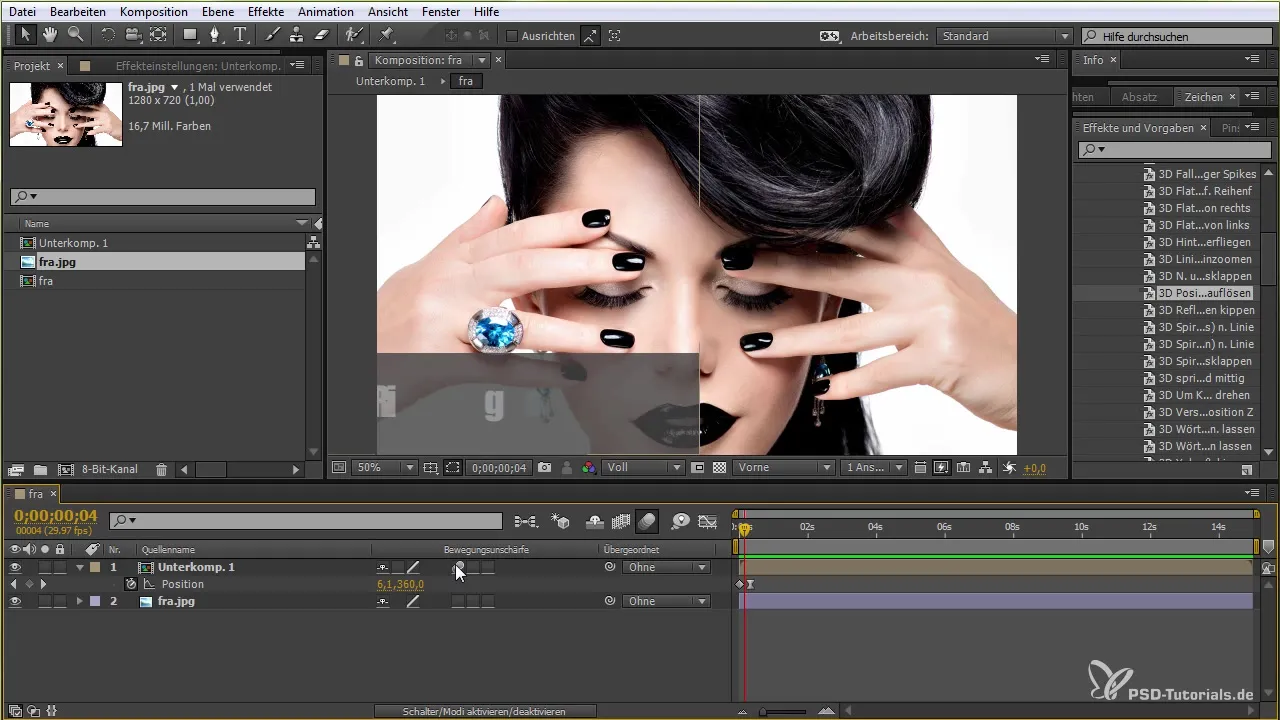
8. solis: Variēt animācijas
Tu vari arī integrēt papildu kustības efektus vai dzēst jau pastāvošas animācijas, lai izveidotu jaunas izskatus. Ja tev nepatīk kāda animācija vai vēlies izmēģināt kaut ko citu, tu vari izmantot pieejamos izplūšanas efektus vai organiskās animācijas, lai radītu svaigus dizainus.

9. solis: Dublēt un pielāgot ierakstus
Ja vēlies variēt savu kompozīciju vai izveidot jaunus slīdņus, tu vari viegli dublēt kompozīciju. Izveido jaunu tekstu un pievieno dažādus saturus, lai radītu daudzveidību. Izmanto to pašu slīdni un pielāgo tekstus pēc vajadzības.

Kopsavilkums – Teksta animācija & Slidern programmā After Effects
Šajā pamācībā tu esi uzzinājis, kā izveidot teksta animācijas programmā After Effects un eksperimentēt ar dažādiem efektiem. Tika izskaidrota apakškombināciju izveidošana, kā arī teksta un formu pielāgošana. Ar šīm tehnikām tu vari pievienot radošus un dinamiskus tekstus saviem projektiem.
Biežāk uzdotie jautājumi
Kas ir apakškombinācija programmā After Effects?Apakškombinācija ir kompozīcija citā kompozīcijā, kas palīdz labāk organizēt kompleksās animācijas.
Kā es varu izdzēst animāciju?Izvēlies animāciju laika joslā un nospied dzēšanas taustiņu, lai to noņemtu.
Vai es varu vēlāk mainīt fontu?Jā, tu vari jebkurā brīdī mainīt tekstu slāņos, izvēloties tekstu un izvēloties citu fontu.
Kā pievienot kustības izplūdi?Noklikšķini uz kustības izplūdes ikonas laika joslā, lai to aktivizētu noteiktām slāņu.
Kā es varu atrast veidnes teksta animācijām?Programmā After Effects tu atradīsi iepriekš iestatītas veidnes sadaļā "Animācijas", kuras vari tieši izmantot.


